win7动态主题壁纸如何设置?win7桌面换动态主题壁纸的方法
正常情况下,大家在win7旗舰版系统设置壁纸都是静态图片,追求个性化的小伙伴觉得不好看,想要给win7系统设置动态主题壁纸。动态主题壁纸的设置方法哪有那么简单,网上也有相关教程,但电脑小白对操作不太熟悉,下面就让小编给大家介绍一下win7动态壁纸的简单设置方法吧。
具体方法如下:
1、打开电脑,回到桌面,点击鼠标右键,点个性化,如箭头所示。
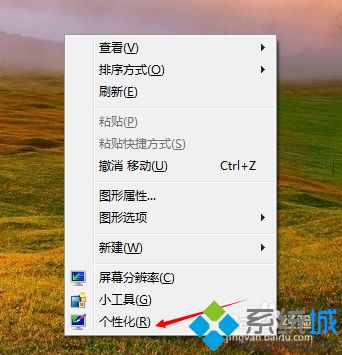
2、这时会弹出一个页面,点击联机获取更多主题。如箭头所示。
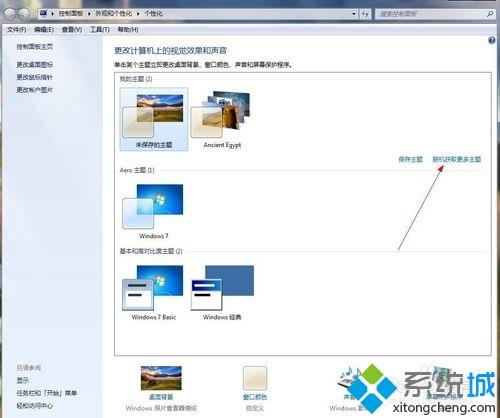
3、然后会弹出网页,里面好多主题哦,根据自己喜欢随便选一个吧,小编就选个自然风光的吧。点击自然风光图。
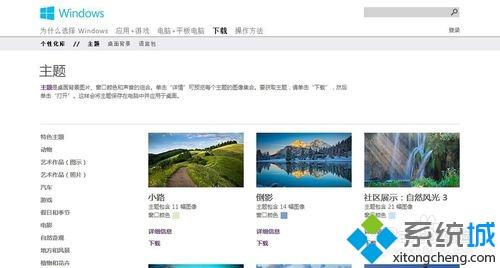
4、又弹出一个网页,点击下载主题。下载的文件不要放到桌面,最后放到C盘以外的盘,可单独建个文件夹专门放主题,今后想换也方便。
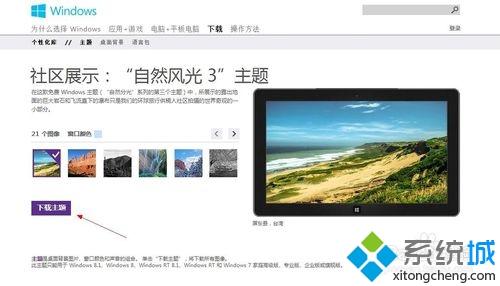
5、下载下来后,双击打开文件,这时,你看看你桌面是不是换成了刚下载后的主题了。就是这么简单。当然,你也可以多下几个主题,不想用这个了,可以回到第二步图那里切换主题,想用哪个点哪个主题。
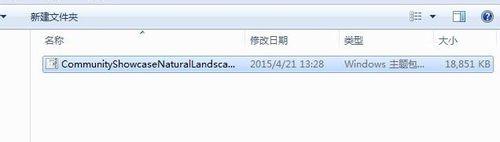

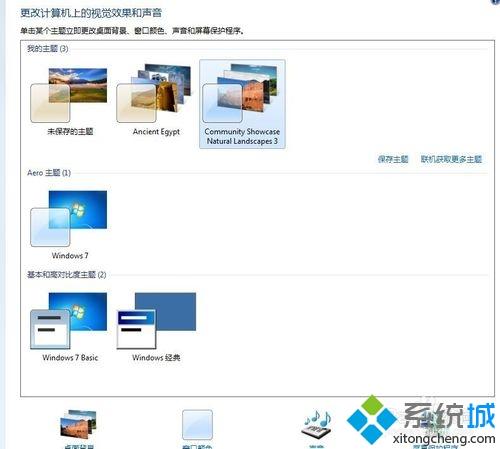
6、最后,你可以设置壁纸的放映时间,比如我想十五分钟换一次,就点击桌面背景,弹出一个窗口,把你想要的壁纸都勾上,图片位置默认填充,时间设置成十五分钟,点击保存修改,这样就OK了。
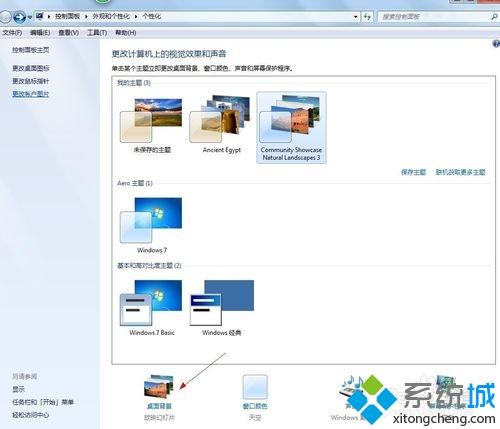
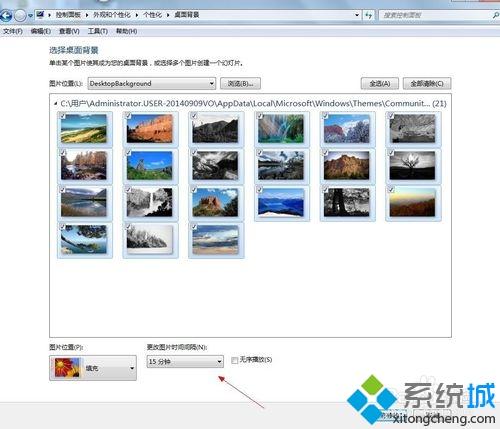
你是否还在苦苦烦恼win7动态主题壁纸如何设置?如果身边有朋友想要把桌面更换成动态主题桌面不妨参考上述方法,动态壁纸能够很好的缓解工作的压力。
相关教程:电脑双屏壁纸设置设置的壁纸在哪电脑动态桌面怎么设置我告诉你msdn版权声明:以上内容作者已申请原创保护,未经允许不得转载,侵权必究!授权事宜、对本内容有异议或投诉,敬请联系网站管理员,我们将尽快回复您,谢谢合作!










